Draft Texte
Texte
|
|
| Emplacement du menu |
|---|
| Draft → Texte |
| Ateliers |
| Planche à dessin |
| Raccourci par défaut |
| T E |
| Introduit dans la version |
| - |
| Voir aussi |
| Aucun |
Description
L'outil ![]() texte, requiert un point d'emplacement, puis du texte peut être saisi dans une boîte de texte.
texte, requiert un point d'emplacement, puis du texte peut être saisi dans une boîte de texte.
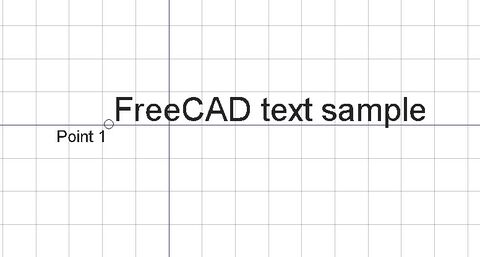
Utilisation
- Pressez la touche
 texte, ou pressez les touches T puis E
texte, ou pressez les touches T puis E - Cliquez un point dans la vue 3D, ou tapez les coordonnées
- Entrez le texte désiré, et tapez sur ENTRÉE entre chaque ligne,
- Pressez deux fois sur ENTRÉE, (ce qui laisse la dernière ligne vide), ajoute le texte au document, et, ferme l'éditeur.
Options
- Pressez sur la touche CTRL pendant le dessin, force l'accrochage, de votre point à l'emplacement le plus proche, du composant logiciel enfichable, indépendamment de la distance.
- Vous pouvez simplement entrer les coordonnées manuellement, en entrant les nombres, puis tapez ENTRÉE à chaque composants X, Y et Z.
- Appuyez sur ESC pour annuler l'opération.
- Lorsque vous modifiez le
 texte, appuyez sur ENTRÉE, ou FLÈCHE BAS, vous permet d'entrer, ou de modifier la ligne de texte suivante.
texte, appuyez sur ENTRÉE, ou FLÈCHE BAS, vous permet d'entrer, ou de modifier la ligne de texte suivante. - pressez sur la touche FLÈCHE HAUT, permet d'éditer la ligne précédente du
 texte.
texte. - Pressez deux fois sur ENTRÉE, (ce qui laisse la dernière ligne vide), ajoute le texte au document, et, ferme l'éditeur.
- Saisir des valeurs numériques pour insèrer une coordonnée manuellement.
- Le
 texte nouvellement créé, adopte le
texte nouvellement créé, adopte le  style actif.
style actif. - Plusieurs paramètres, tels la police et la taille de police, peuvent être modifiées dans les propriétés de l'objet, et, les réglages par défaut peuvent être défini dans les préférences.
Propriétés
- DonnéesPosition: La base du point pour le block de texte.
- DonnéesLabel Text: Le contenu du block de texte.
- VueDisplay Mode: Spécifie si le texte est aligné à l'axe de la scène, ou toujours face à la caméra.
- VueFont Size: La hauteur des lettres.
- VueJustification: Spécifie si l’alignement du texte, gauche,droite, centré, ou sur le point de base.
- VueLine Spacing: Spécifie l'espace entre les lignes du texte.
- VueRotation: Spécifie la rotation à appliquer au texte.
- VueRotation Axis: Spécifie l'axe à utiliser pour la rotation.
- VueFont Name: La police de caractères à utiliser. Peut être un nom de police, comme "Arial", style par défaut, "sans", "serif" ou "mono", ou une série comme "Arial,Helvetica,sans", ou un nom avec un style comme "Arial:Bold". Si la police donnée, ne se trouve pas sur le système, une police générique est utilisée à la place.
Script
L'outil ![]() texte peut être utilisé dans les macros, et dans la console Python, en utilisant la fonction suivante :
texte peut être utilisé dans les macros, et dans la console Python, en utilisant la fonction suivante :
makeText (string or list, [Vector], [screenmode]) : Crée un objet texte, au point donné, si un vecteur est fourni, contient une chaîne, ou une liste de chaînes.
La couleur actuelle, la hauteur du texte, et, la police de caractères spécifiées, dans les préférences du projet sont utilisés.
Si screenmode est True, la direction du texte fait toujours face à la vue, sinon, il se situe sur le plan X,Y.
Retourne l'objet nouvellement créé.
Exemple:
import FreeCAD,Draft
Draft.makeText("This is a sample text",FreeCAD.Vector(1,1,0))
Style
![]() Donne la couleur à la ligne (bord) et au texte.
Donne la couleur à la ligne (bord) et au texte.
File:Draft Style Hauteur Texte.png Donne la hauteur du texte de 0 à 99,99 (très utile pour les cotations).
![]() Donne l'ensemble des paramètres de
Donne l'ensemble des paramètres de ![]() style aux objets sélectionnés.
style aux objets sélectionnés.
Les outils Draft








